如果数据属性的数量比较多,那么输入总是要花费较多的时间,这里有个小技巧,就是使用快捷的输入方法,但是VS自身提供的代码段是有限的,幸运的是我们可以通过:工具>
代码段管理器>添加来添加自定义的代码段。
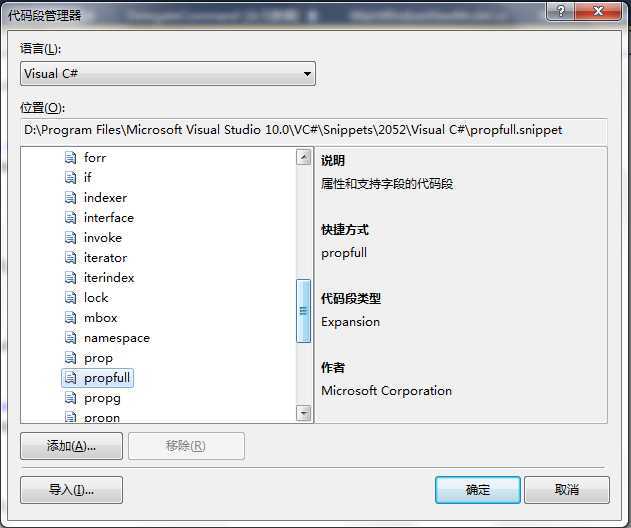
具体的方法是在安装路径下找到系统内置的代码段来修改,自定义自己需要的代码段。
1 <CodeSnippets xmlns="http://schemas.microsoft.com/VisualStudio/2005/CodeSnippet">
2 <CodeSnippet Format="1.0.0">
3 <Header>
4 <Title>propfull</Title>
5 <Shortcut>propfull</Shortcut>
6 <Description>属性和支持字段的代码段</Description>
7 <Author>Microsoft Corporation</Author>
8 <SnippetTypes>
9 <SnippetType>Expansion</SnippetType>
10 </SnippetTypes>
11 </Header>
12 <Snippet>
13 <Declarations>
14 <Literal>
15 <ID>type</ID>
16 <ToolTip>属性类型</ToolTip>
17 <Default>int</Default>
18 </Literal>
19 <Literal>
20 <ID>property</ID>
21 <ToolTip>属性名</ToolTip>
22 <Default>MyProperty</Default>
23 </Literal>
24 <Literal>
25 <ID>field</ID>
26 <ToolTip>支持此属性的变量</ToolTip>
27 <Default>myVar</Default>
28 </Literal>
29 </Declarations>
30 <Code Language="csharp">
31 <![CDATA[private $type$ $field$;
32
33 public $type$ $property$
34 {
35 get { return $field$;}
36 set { $field$ = value;}
37 }
38 $end$]]>
39 </Code>
40 </Snippet>
41 </CodeSnippet>
42 </CodeSnippets>
主要修改Title,Shortcut和Code节点中的内容。例如:将上面的Code节点的内容改为如下
<Code Language="csharp">
<![CDATA[private $type$ $field$;
public $type$ $property$
{
get { return $field$;}
set
{
$field$ = value;
this.RaisePropertyChanged("$property$");
}
}
$end$]]>
</Code>
通过输入ShortCut节点中的名称,双击Tab键就可以快速输入代码。
原文地址:http://www.cnblogs.com/fuchongjundream/p/3836003.html